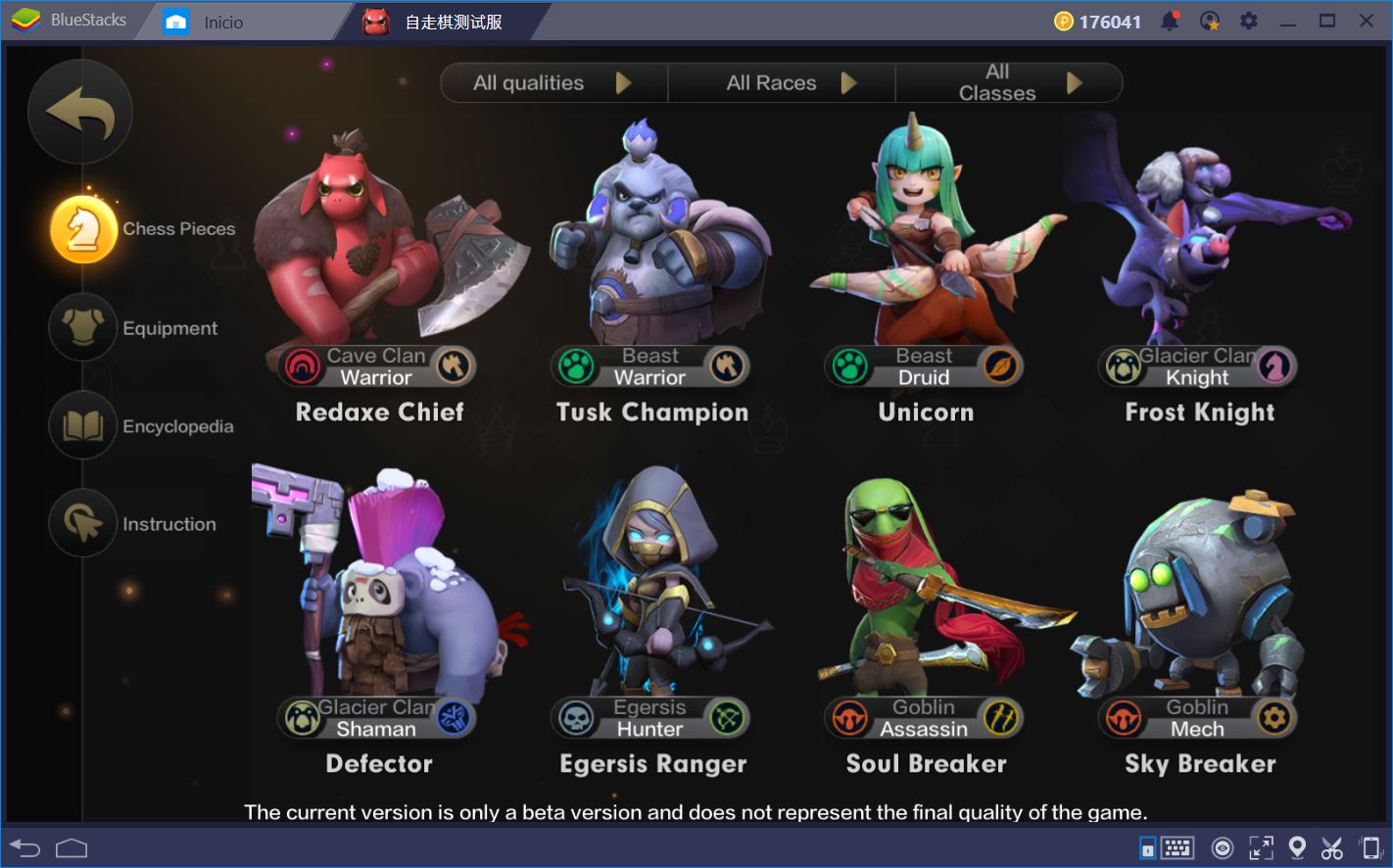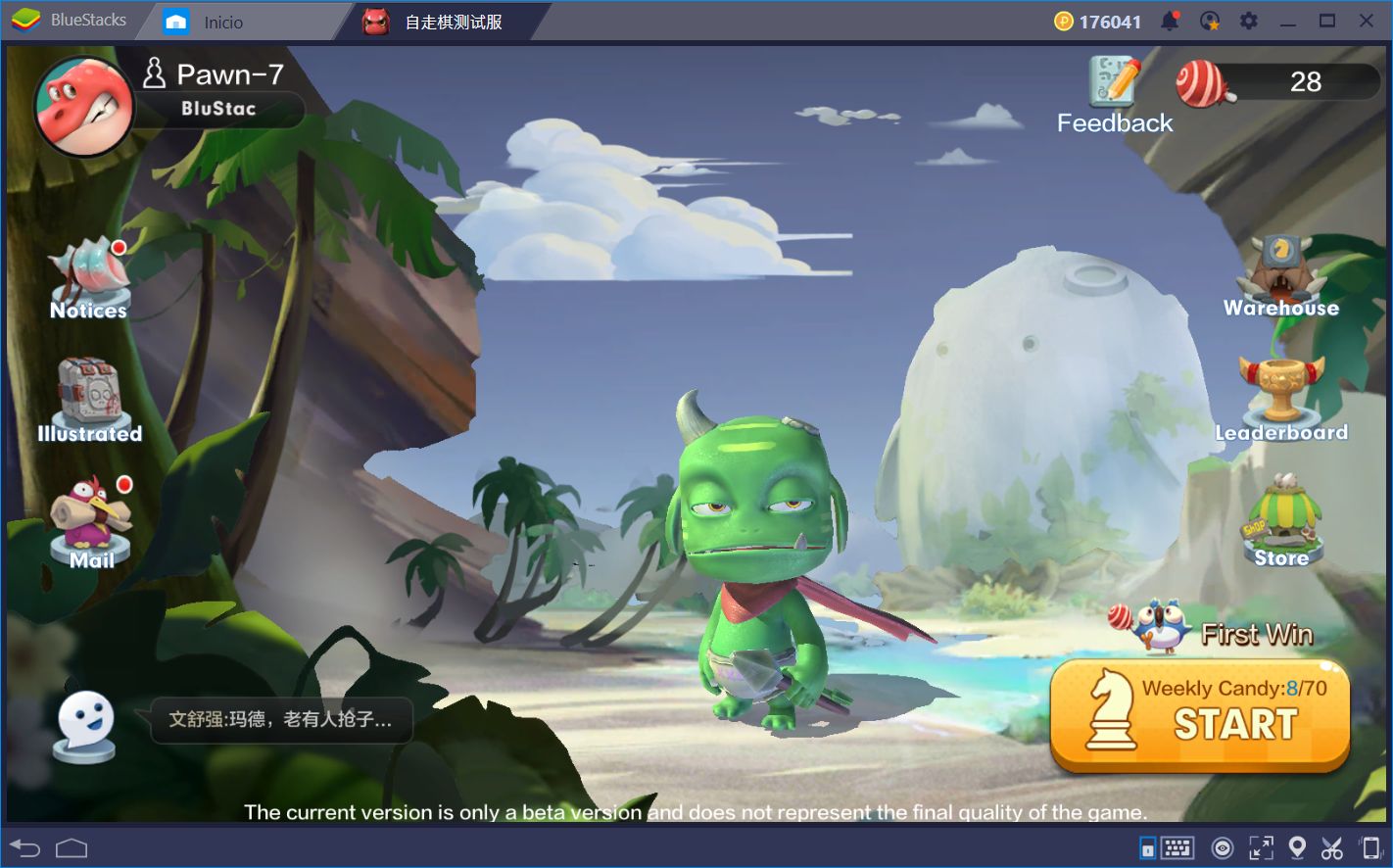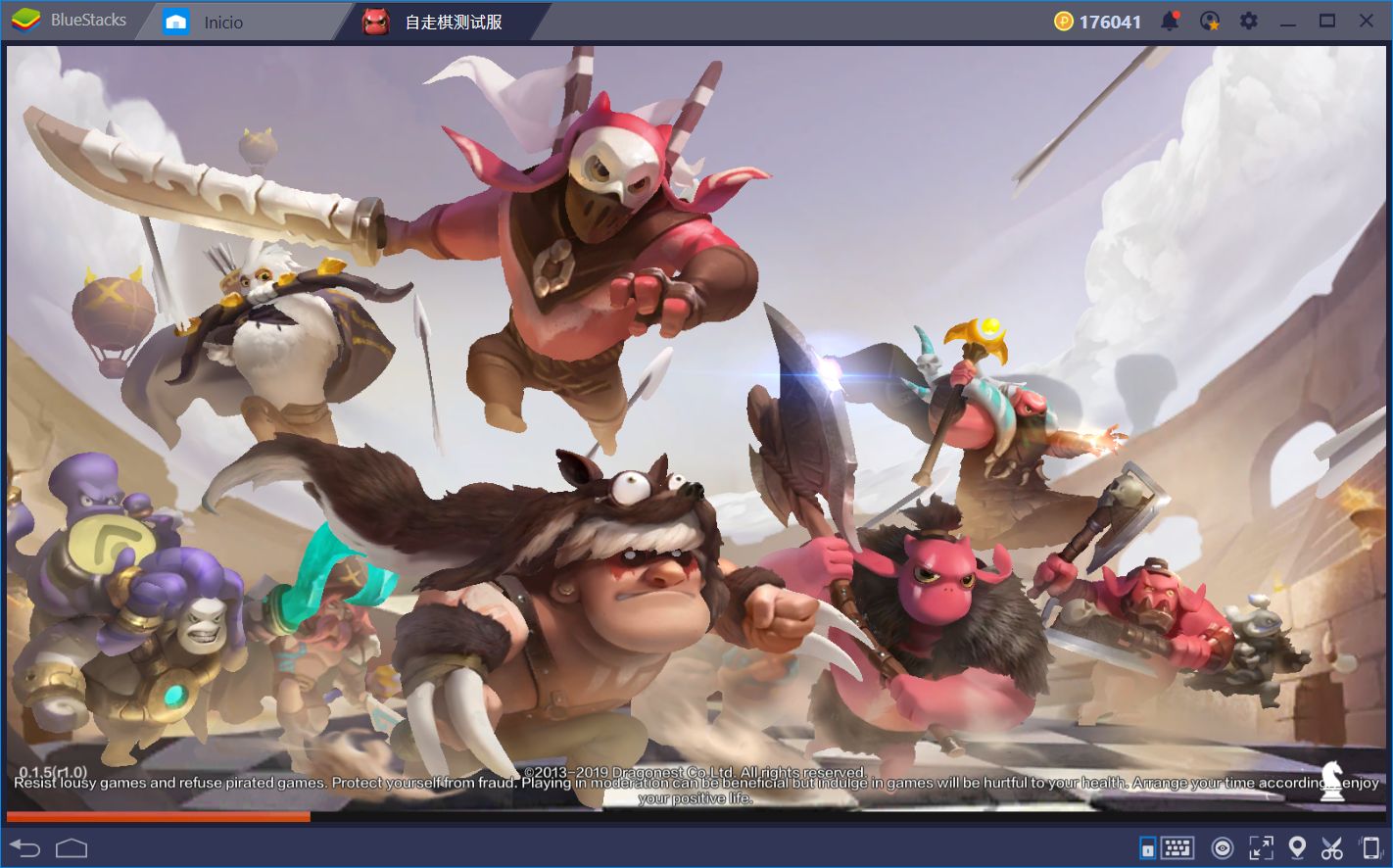Guía de Uso e Instalación de Auto Chess en BlueStacks
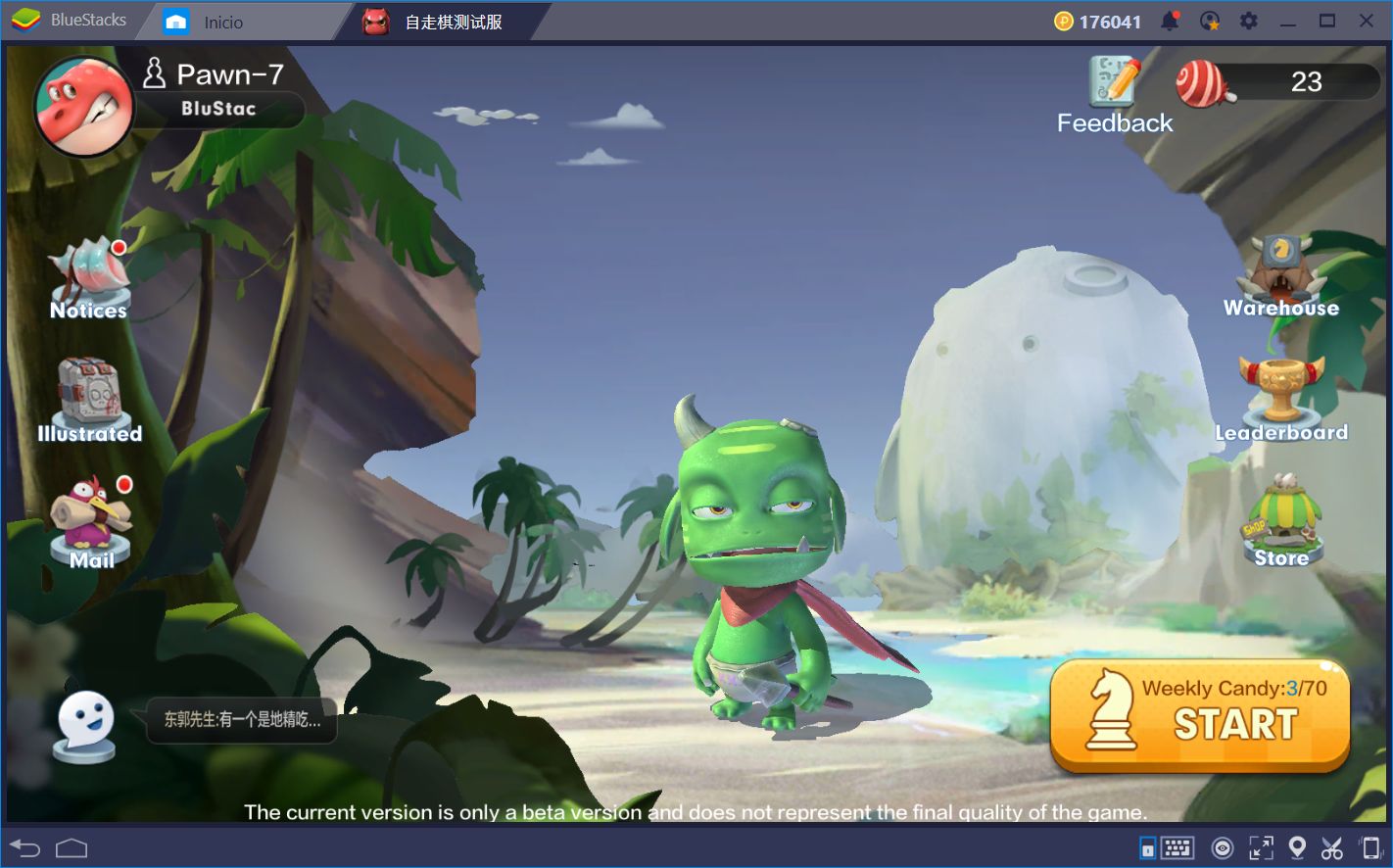
Auto Chess, el famoso mapa customizado de Dota 2, está finalmente disponible para dispositivos móviles. Esto quiere decir que, con unos cuantos pasos, podemos disfrutar de esta nueva versión del juego, la cual está más pulida, es más divertida, y es su propio juego y no un mapa customizado. Además de la conveniencia de disfrutar de este juego por su cuenta, el hecho de que hayan creado una versión oficial de Auto Chess quiere decir que, muy probablemente, el juego empezará a recibir actualizaciones significativas. Si esto llegase a suceder, este juego podría convertirse en un título competitivo realmente popular en la industria de los esports.
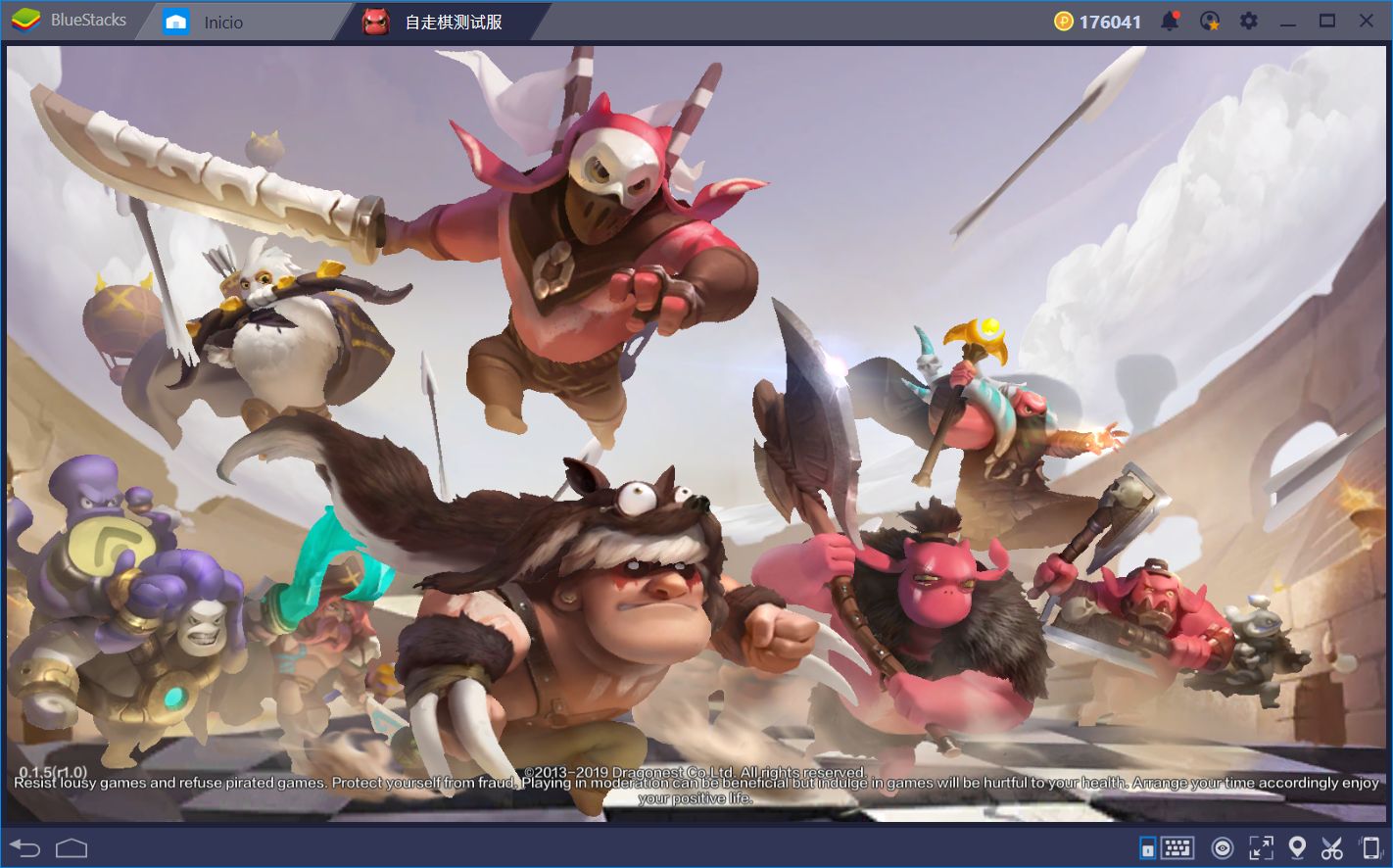
En este sentido, si te gusta Auto Chess, y juegos competitivos, en general, tendrás que empezar a practicar para refinar tus habilidades, y prepararte para hacerle frente a otros jugadores. Afortunadamente, con BlueStacks, no solo tendrás una mejor experiencia jugando, en general, sino que también será una mejora sobre jugar en tu teléfono. Con nuestra plataforma, podrás jugar Auto Chess usando un mejor esquema de controles, en una pantalla más grande, y desde la comodidad de tu PC.
Instalar y jugar juegos en BlueStacks es bastante sencillo. En su mayor parte, todo lo que tienes que hacer es buscar el juego en nuestro Centro de Aplicaciones, descargarlo, y luego correrlos desde tu pantalla de inicio. Sin embargo, ya que Auto Chess aún está en open beta, y el juego no está públicamente disponible en ninguna tienda, necesitas hacer unos cuantos pasos adicionales para instalarlo en tu BlueStacks.
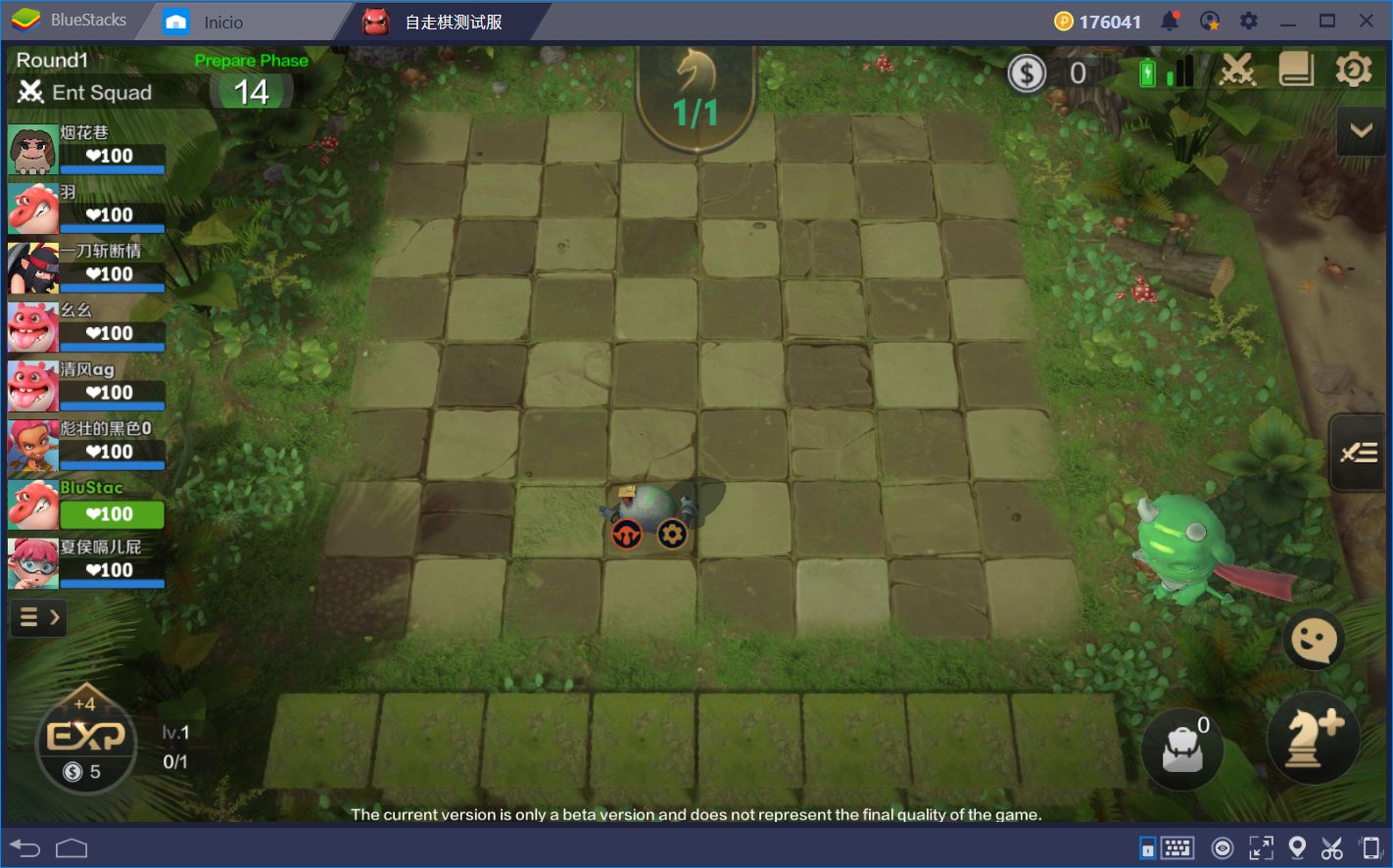
En esta guía, aprenderás a instalar Auto Chess en BlueStacks. Además, te mostraremos cómo usar las herramientas que nuestra plataforma ofrece para mejorar tu desempeño en este juego.
Cómo Instalar Auto Chess
Como mencionamos arriba, Auto Chess aún no está disponible en nuestro Centro de Aplicaciones. Esa es las mala noticia. Sin embargo, la buena noticia es que, con una simple búsqueda de Google, podrás ubicar el sitio web del juego, desde donde podrás descargar el .apk. En este sentido, a pesar de que encontrar el juego en el internet es sencillo, instalarlo en BlueStacks es más fácil aún.
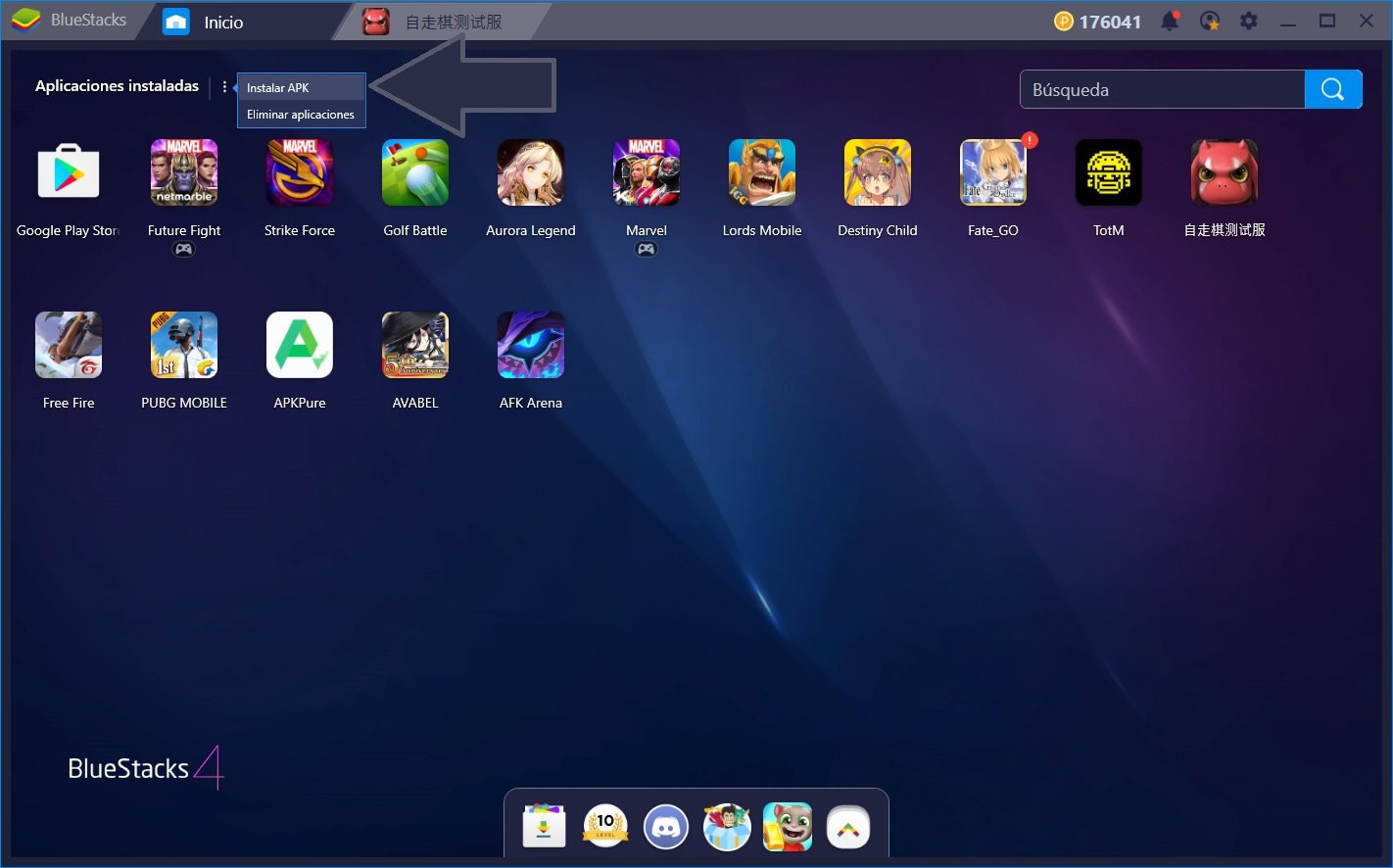
En BlueStacks, puedes instalar juegos fácilmente desde archivos .apk con solo unos cuantos clics. En la pantalla de inicio, si haces clic sobre los tres puntos ubicados al lado del texto “Aplicaciones Instaladas”, podrás encontrar la opción de “Instalar apk”. Al hacer clic en esta opción, lo único que deberás hacer es navegar hasta la ubicación del archivo .apk, y comenzar la instalación haciendo doble clic sobre el mismo. Luego de unos minutos, Auto Chess debería estar listo para ser jugado.
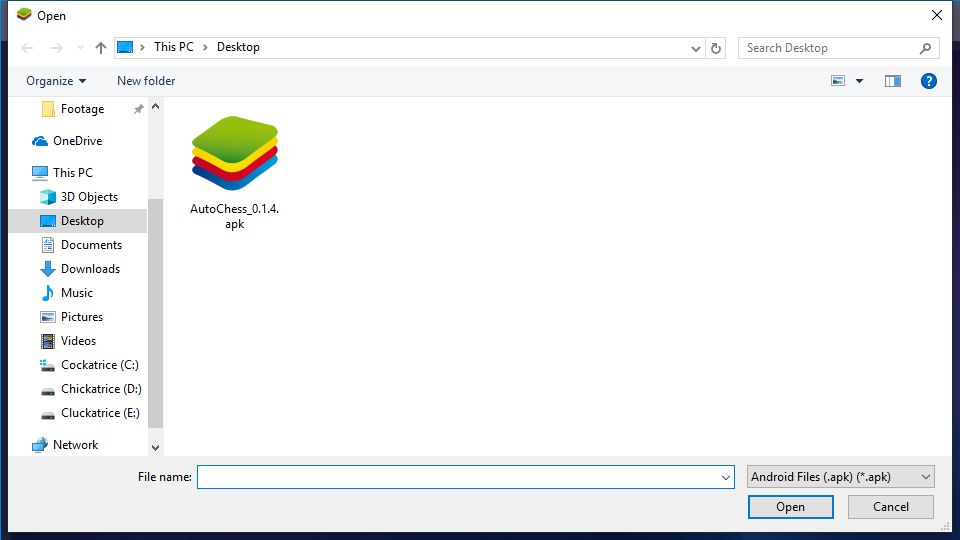
Ten en mente que, para jugar el juego en Inglés (no hay opción en Español aún), tienes que configurar tu BlueStacks a ese idioma antes de entrar en el juego. De lo contrario, el juego iniciará en Chino automáticamente, y tendrás que intentar navegar al menú de configuraciones para cambiarlo. Afortunadamente, si esto te llega a suceder, puedes usar el traductor de BlueStacks para navegar en el juego. Puedes usar esta herramienta con simplemente pulsar Ctrl + Alt + L dentro del juego.
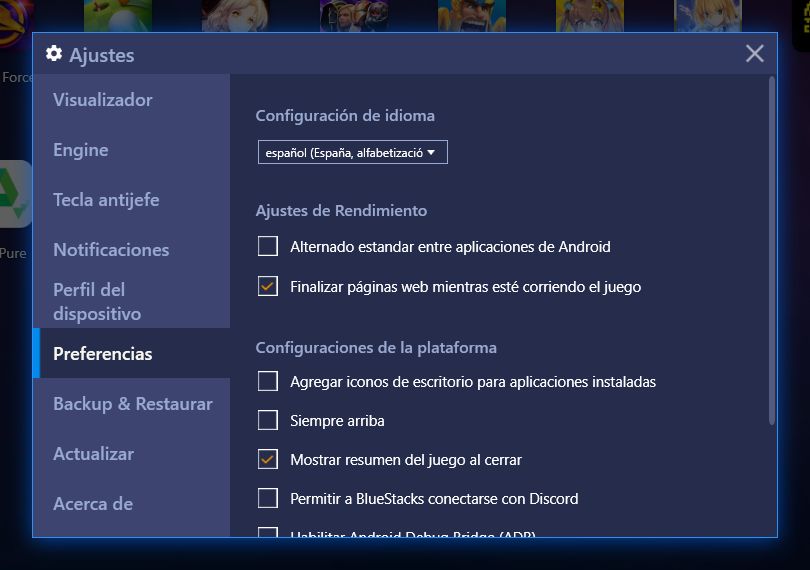
Juega Auto Chess en BlueStacks 4
A pesar de que instalar este juego es sencillo, todavía necesitas realizar un paso más antes de jugar. Para poder conectarte a los servidores, también necesitarás una cuenta. Por suerte, puedes crearte una cuenta en la página oficial del juego, desde donde descargaste el .apk. Una vez tengas tus credenciales listas, podrás conectarte y empezar a disfrutar del juego.
Jugando Auto Chess
Ya que el juego está en open beta, aún no hay tutorial, así que deberás prepararte de antemano. Esto significa que, si eres nuevo, probablemente pierdas las primeras partidas. Pero no te preocupes; esto es parte de la curva de aprendizaje que deberás superar antes de ganar tu primera partida. No obstante, si es tu primera vez jugando, y aún no sabes de qué va el juego, recomendamos que eches un ojo a nuestra reseña de Auto Chess antes de jugar.
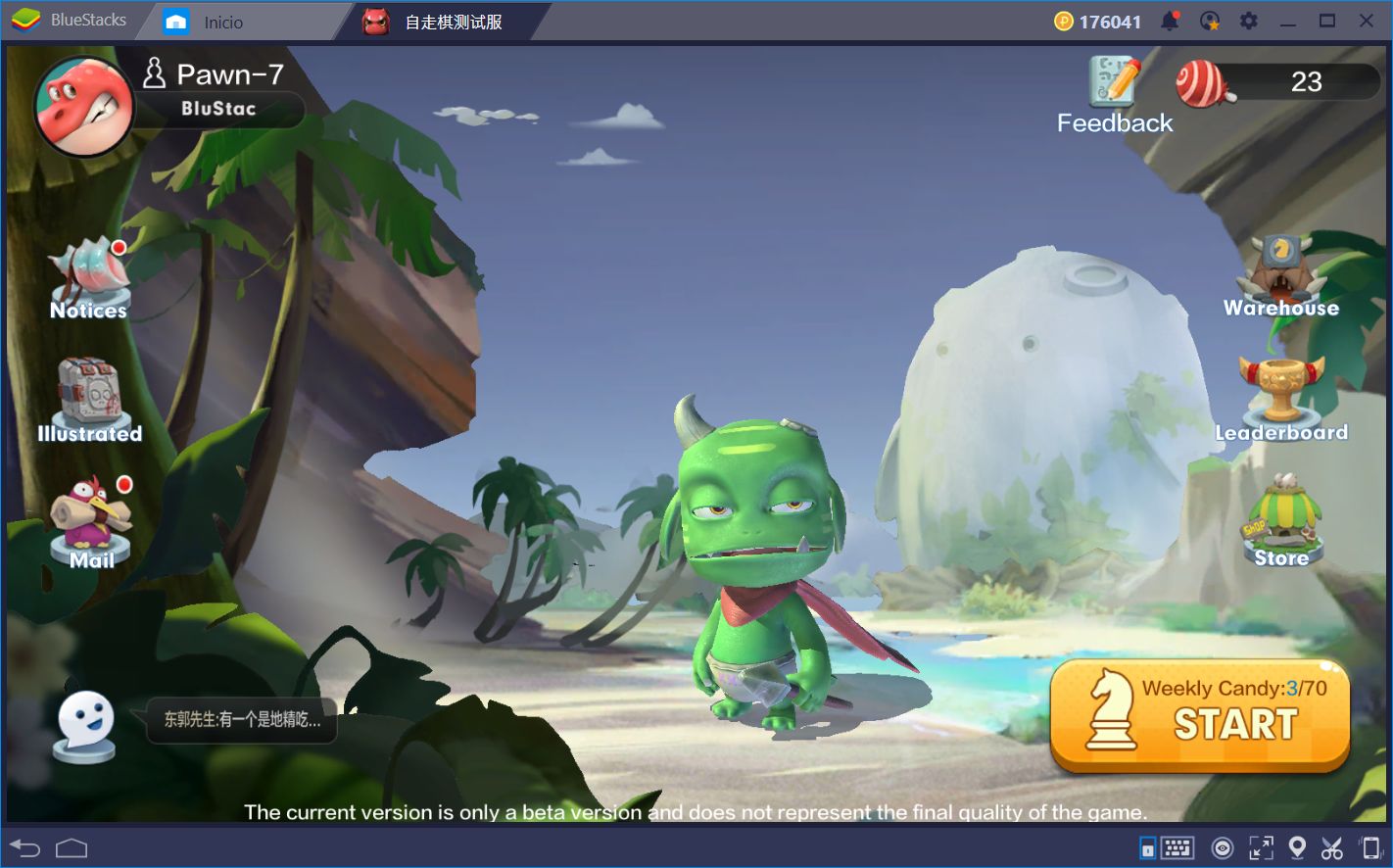
Una vez estés en el lobby, entrar al juego es tan sencillo como hacer clic en “Start”, y esperar a que el servidor encuentre una partida. Una vez entres en una, te deberás enfrentar a 7 jugadores en una batalla para ver quién es el último en pie. Para este fin, deberás ahorrar oro, comprar y mejorar héroes, y desplegarlos en formaciones estratégicas para derrotar a los equipos enemigos. Sin embargo, a pesar de que tu astucia e inteligencia te ayudarán mucho para obtener la victoria en este juego, solo eres tan bueno como las herramientas que uses en combate. En este sentido, si estás jugando en un medio sub-óptimo, probablemente recibas resultados mediocres.
Acá es donde BlueStacks entra en juego.
Compra con Precisión Usando en Asignador de Teclas
Como un juego que aún está en desarrollo, Auto Chess aún está incompleto en algunas partes. A su interfaz, sobre todo, le falta mucha pulitura, aunque ya se han hecho mejoras considerables en este aspecto.
Lo primero que notamos cuando jugamos nuestra primera partida es que la UI no es tan fluida como debería ser. Tomemos otros juegos que usan un esquema de control similar, tales como Hearthstone o Shadowverse. En estos juegos, deslizar elementos, a través del tablero es un proceso rápido e ininterrumpido. En Auto Chess, sin embargo, este proceso aún es incómodo e impreciso, lo cual puede llevar a errores accidentales. Por suerte, con el Asignador de Teclas de BlueStacks, puedes simplificar el proceso de comprar nuevos héroes al principio de cada ronda. De esta manera, no te verás obligado a arrastrar elementos a través de la incómoda UI y, a su vez, podrás comprar nuevas unidades usando tu teclado.
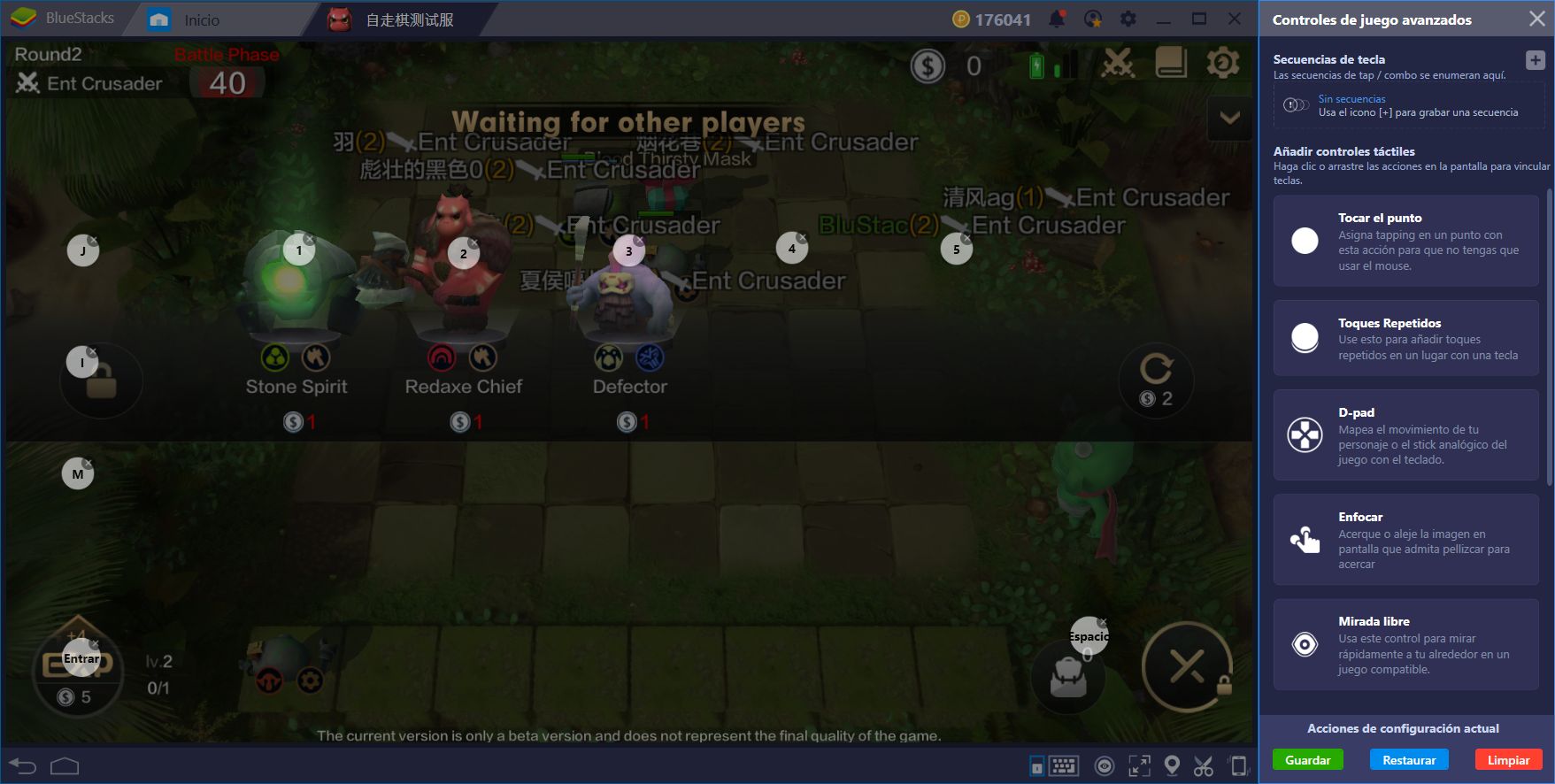
Al añadir atajos a tu pantalla en los lugares en donde aparecen los héroes al inicio de cada ronda, puedes comprarlos con solo pulsar la tecla correspondiente. En este sentido, perderás menos tiempo forcejeando con los controles, y te podrás enfocar completamente en crear buenos equipos. Fuera de combate, también puedes añadir atajos a otras partes de la pantalla de modo que puedas navegar los menús del juego usando solo tu teclado.
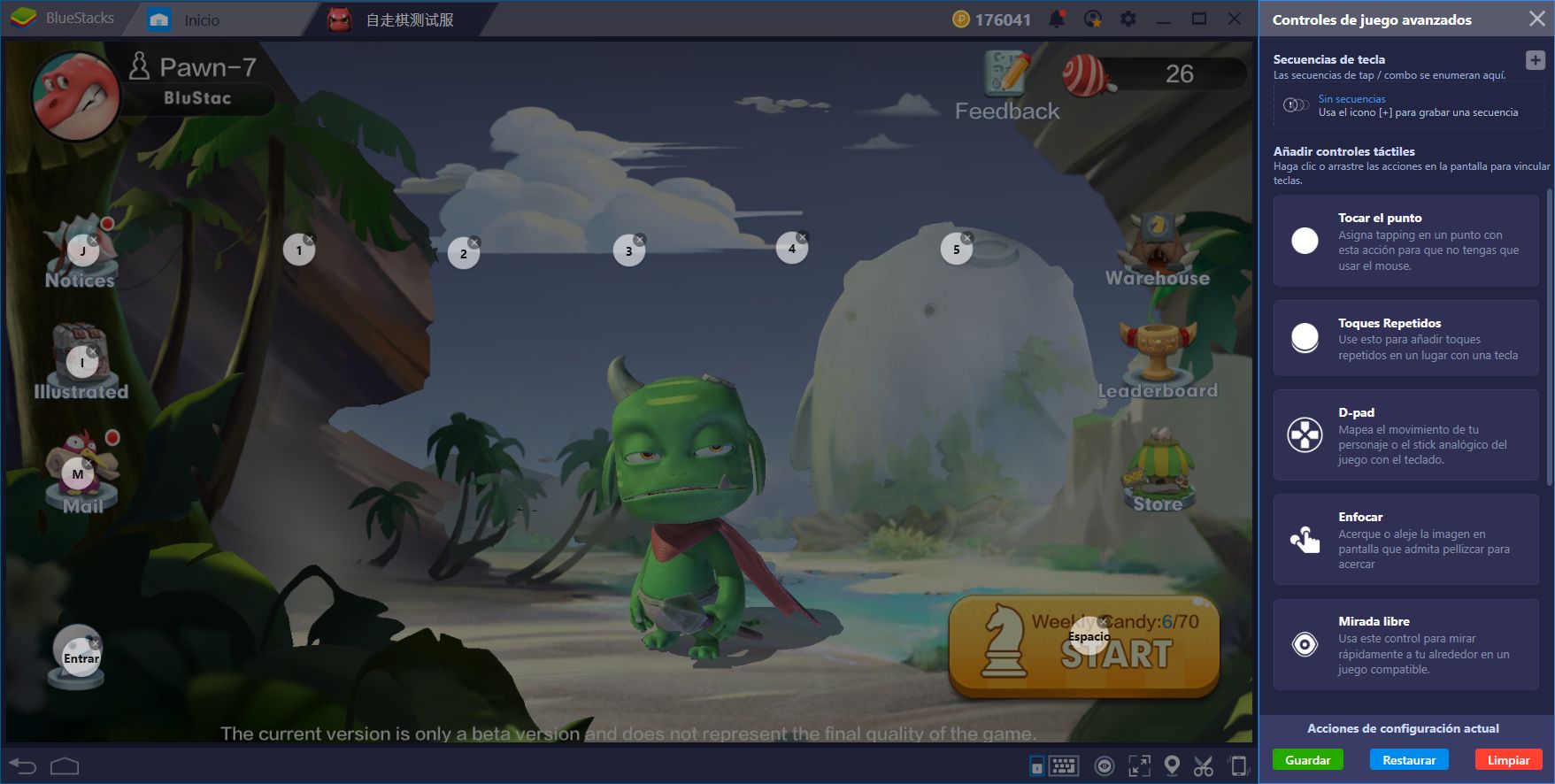
Con BlueStacks, y nuestro Asignador de Teclas, puedes recrear la misma sensación de jugar el Auto Chess original, pero con el contenido y actualizaciones de la versión para móviles. ¿Qué esperas? ¡Sal al campo y demuestrales a todos tu poder!